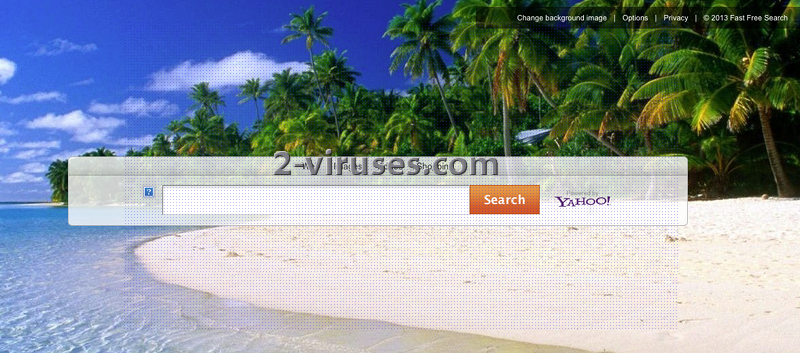iWebar ist ein Adware-Programm, das ohne die Genehmigung von Benutzern auf Computern installiert wird. Die Anwendung wird als tolles Tool präsentiert, das Ihr Surferlebnis verbessert, indem Dinge, die Sie suchen, mit weniger Klicks und Suchanfragen gefunden werden. Das Programm ist allerdings nicht so nützlich, wie es behauptet, iWebar wird als schädliche Adware eingestuft, die Ihre Arbeit in den Browsern Internet Explorer, Mozilla Firefox und Google Chrome stört.
Die Anwendung wird normalerweise gemeinsam mit verschiedenen Freewares, zum Beispiel Video Playern, PDF-Erstellern, Download Managern und so weiter, installiert. Einige Programme, die mit iWebar gebündelt werden, sind DVDXPlayer 3.2, Fast Free Converter, Video Media Player 1.1, Youtube Downloader HD etc. Um Ihren Computer vor dieser Adware zu schützen, müssen Sie genauer auf Ihre Downloads achten. Sie könnten der Installation von iWebar zustimmen, indem Sie durch die Installationsschritte klicken, ohne sich ihren Text genau durchzulesen. Sie sollten immer die Auswahl von Optionen aufheben, die Sie über zusätzliche, unbekannte Downloads informieren.
Falls Ihr Computer bereits mit iWebar infiziert wurde, sehen Sie die Aktivität der Malware immer dann, wenn Sie im Internet surfen. Das Schurkenprogramm zeigt ständig Werbeanzeigen an, die Ihnen Gutscheine oder Rabatte für Käufe im Internet anbieten. Diese Nachricht erscheinen häufig auf Shopping-Webseiten, wie Amazon, Ebay, Walmart etc., da dadurch die Wahrscheinlichkeit steigt, dass Benutzer darauf klicken. Jede Werbeanzeige von iWebar enthält einen gesponserten Link – falls Sie darauf klicken, bescheren Sie den Erstellern des Parasiten Gewinne.
Da die ständig angezeigten Pop-ups sehr störend sind und Sie betrügerische Webseiten besuchen könnten, nachdem Sie darauf klicken, wird empfohlen, iWebar von Ihrem Computer zu entfernen, sobald Sie den Parasit dort entdecken. Unten stehend finden Sie eine Anleitung dafür.
Manuelle Entfernungsanleitung für iWebar
Verwendung der Systemsteuerung, um die Hauptkomponenten und Installer von iWebar zu entfernen
- Gehen Sie auf die Systemsteuerung. Für Windows XP/Vista/7: Start -> Systemsteuerung -> Programme deinstallieren. Für Windows 8: Geben Sie Systemsteuerung in das Suchfeld ein und suchen Sie nach Programme deinstallieren. In beiden Fällen müssen Sie eventuell bestätigen, dass Sie der Administrator des PCs sind.
- Suchen Sie nach iWebar und/oder ähnlich aussehenden Dingen in der Programmliste. Ich empfehle standardmäßig, Yontoo, WebCake und alle Dinge, die mit “Savings” oder “Coupon” in Verbindung stehen, zu entfernen. Auch ein Scan Ihres Computers mit Anti-Malware Programmen, wie Spyhunter oder Stopzilla, informiert Sie darüber, welche Programme Sie entfernen sollten.
- Schließen Sie die Systemsteuerung.
iWebar aus dem Internet Explorer entfernen
- Klicken Sie auf das Rädchen-Symbol -> Add-Ons verwalten.
- Sehen Sie sich die Toolbars und Erweiterungen an. Entfernen Sie alle Dinge, die mit iWebar in Verbindung stehen, sowie Dinge, die Sie nicht kennen und die nicht von Google, Microsoft, Yahoo, Oracle oder Adobe stammen.
- Schließen Sie die Optionen.
iWebar aus Firefox entfernen
- Geben Sie about:addons in das Adressfeld ein.
- Sehen Sie sich die Liste der Erweiterungen und Add-Ons an und entfernen Sie alle Dinge, die mit iWebar in Verbindung stehen, sowie alle Dinge, die Sie nicht kennen. Falls Sie die Erweiterung nicht kennen und sie nicht von Mozilla, Google, Microsoft, Oracle oder Adobe stammt, benötigen Sie sie mit großer Wahrscheinlichkeit nicht.
- Setzen Sie Firefox optional zurück: Öffnen Sie Firefox -> Hilfe (Hilfe im Menü für OSX Benutzer). Informationen zur Problemlösung -> Firefox zurücksetzen.
iWebar aus Chrome entfernen
- Geben Sie chrome://extensions in das Adressfeld ein.
- Sehen Sie sich die Erweiterungsliste an und entfernen Sie alle Programme, die Sie nicht benötigen – vor allem jene, die iWebar ähneln. Falls Sie nicht sicher sind, können Sie diese auch temporär deaktivieren.
- Starten Sie Chrome neu.
- Optional können Sie auch chrome://settings in die Adressleiste eingeben, auf “Erweiterte Einstellungen anzeigen” klicken, zum Ende der Seite scrollen und auf Browsereinstellungen zurücksetzen klicken.
Programme zur automatischen Entfernung von Malware
(Win)
Hinweis: Spyhunter findet Parasiten wie Iwebar und hilft Ihnen dabei, diese kostenlos zu entfernen. limitierte Testversion verfügbar, Terms of use, Privacy Policy, Uninstall Instructions,
(Mac)
Hinweis: Combo Cleaner findet Parasiten wie Iwebar und hilft Ihnen dabei, diese kostenlos zu entfernen. limitierte Testversion verfügbar,